
تجميع الأسئلة وتكرار المجموعات¶
Read in English | Lire en français | Leer en español آخر تحديث: 25 أغسطس 2025
يساعد تجميع الأسئلة في تنظيم الأسئلة ذات الصلة في أقسام، ويضيف بنية إلى النموذج الخاص بك، ويسهل التنقل فيه. على سبيل المثال، يمكن تجميع جميع الأسئلة الديموغرافية معًا في قسم واحد من النموذج.
قد يحتاج المستخدمون إلى تجميع الأسئلة لأسباب مختلفة:
هيكلة الاستبيان: يمكن تجميع الأسئلة ذات المواضيع أو السمات المشتركة معًا في قسم واحد.
عرض مجموعة من الأسئلة في كل صفحة: يمكن عرض الأسئلة المجمعة في صفحات أو شاشات منفصلة أثناء جمع البيانات.
تخطي مجموعة من الأسئلة: يمكن إضافة منطق التخطي إلى المجموعة بأكملها بدلاً من إضافته إلى كل سؤال على حدة.
إنشاء قائمة: يمكن تكرار مجموعات الأسئلة، على سبيل المثال للمسوحات الأسرية أو تتبع المؤشرات.
يغطي هذا المقال كيفية إنشاء وإدارة مجموعات الأسئلة وتكرار المجموعات في أداة إنشاء النماذج في KoboToolbox.
إنشاء وإدارة مجموعات الأسئلة¶
تسهل أداة إنشاء النماذج تجميع الأسئلة، وإضافة الأسئلة إلى المجموعات، وإزالة الأسئلة من المجموعات، وإعادة ترتيب الأسئلة داخل المجموعة.
تجميع مجموعة من الأسئلة¶
لإنشاء مجموعة أسئلة، اتبع الخطوات أدناه:
قم بصياغة مجموعة من الأسئلة التي ترغب في تجميعها معًا.
حدد الأسئلة باستخدام مفتاح CTRL (Windows) أو مفتاح Command (Mac).
انقر على إنشاء مجموعة مع الأسئلة المحددة في شريط القائمة العلوي الأيسر.
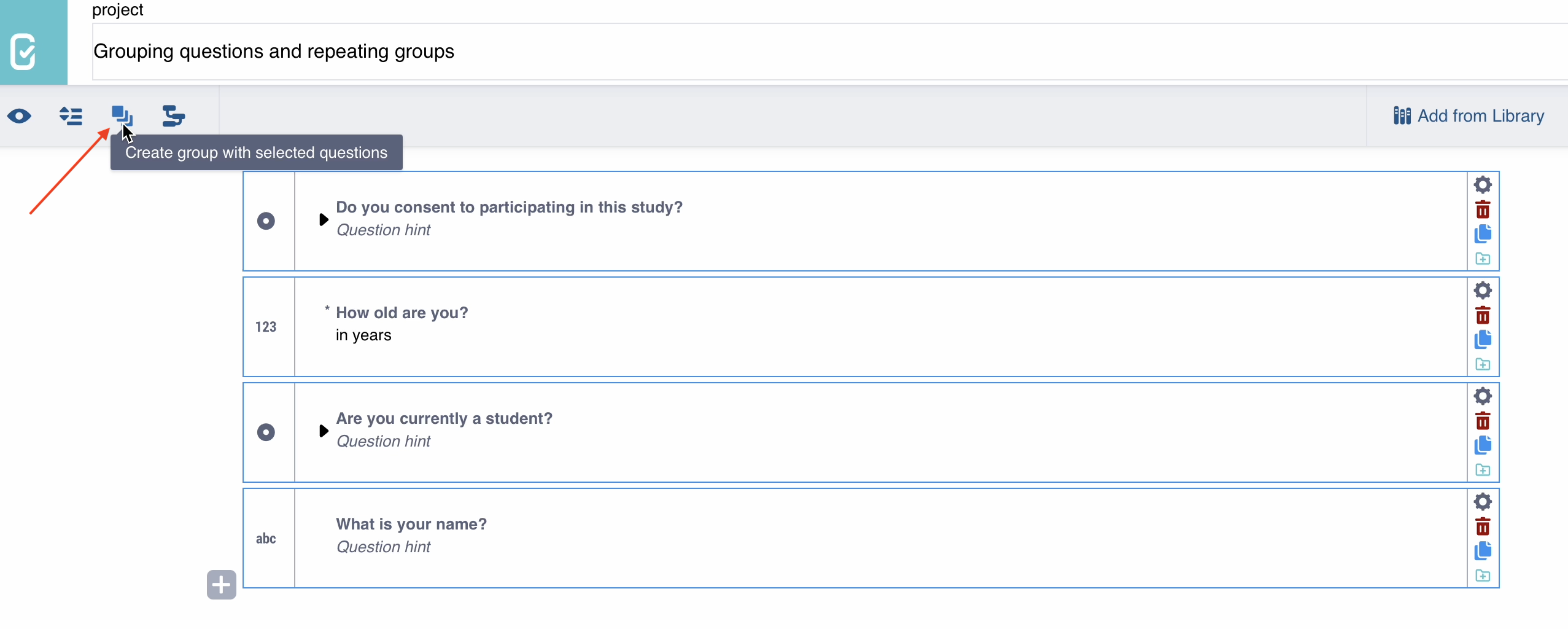
ستظهر مجموعتك الجديدة محاطة بمربع مظلل، مما يميزها عن الأسئلة القياسية. يمكنك أيضًا تغيير تسمية المجموعة، والتي ستظهر في أعلى المجموعة في النموذج.
ملاحظة: بدلاً من ذلك، يمكنك إنشاء سؤال واحد، وتحديد السؤال، والنقر على إنشاء مجموعة. بعد ذلك، يمكنك إضافة المزيد من الأسئلة داخل المجموعة، كما هو موضح أدناه.
إضافة أسئلة داخل مجموعة¶
مرر مؤشر الماوس في أي مكان داخل المجموعة حيث تريد إضافة سؤال جديد. انقر على علامة داخل المجموعة لإضافة سؤال جديد.
ملاحظة: إذا نقرت على علامة الموجودة خارج المجموعة، فستضيف سؤالاً خارج المجموعة.
يمكنك أيضًا سحب وإفلات أي سؤال موجود في مجموعة أسئلة.
إزالة الأسئلة من مجموعة¶
لإزالة سؤال من مجموعة مع الاحتفاظ به في النموذج، حدد السؤال واسحبه خارج المجموعة.
لحذف سؤال نهائيًا من النموذج، انقر على حذف السؤال من قائمة السؤال على اليمين، ثم انقر على موافق.
إعادة ترتيب سؤال داخل مجموعة¶
يمكنك إعادة ترتيب الأسئلة داخل مجموعة عن طريق تحديد السؤال وسحبه إلى الموضع المطلوب (لأعلى أو لأسفل).
إزالة مجموعة أسئلة¶
إذا لم تعد بحاجة إلى مجموعة من الأسئلة، يمكنك إما فك تجميعها أو حذف المجموعة بأكملها. للقيام بذلك، انقر على زر حذف من رأس المجموعة.
سيظهر مربع حوار يطلب منك تأكيد ما إذا كنت ترغب في تقسيم المجموعة أو حذف كل شيء.
انقر على فك التجميع لإزالة المجموعة مع الاحتفاظ بالأسئلة في النموذج.
انقر على حذف كل شيء لحذف المجموعة وجميع أسئلتها.
المجموعات المتداخلة¶
يمكن إنشاء أو وضع مجموعة من الأسئلة داخل مجموعة أخرى. يُعرف هذا باسم المجموعات المتداخلة. يمكن أيضًا تداخل مجموعات التكرار.
إعدادات مجموعة الأسئلة¶
بعد إنشاء مجموعة أسئلة، يمكنك تخصيص سلوكها ومظهرها. على سبيل المثال، يمكنك عرض جميع الأسئلة في المجموعة على نفس الشاشة، أو تطبيق منطق التخطي على المجموعة بأكملها، أو تعيين المجموعة للتكرار.
عرض الأسئلة المجمعة على نفس الشاشة¶
في KoboCollect، تظهر الأسئلة واحدة تلو الأخرى بشكل افتراضي. في نماذج Enketo على الويب، تظهر جميع الأسئلة على نفس الشاشة.
لعرض الأسئلة حسب المجموعة على نفس الشاشة أثناء جمع البيانات، انقر على أيقونة الإعدادات على يمين اسم المجموعة. ثم، ضمن المظهر (متقدم)، حدد field-list (إظهار جميع الأسئلة في هذه المجموعة على نفس الشاشة).
ملاحظة: إذا كنت تخطط لجمع البيانات باستخدام نماذج Enketo على الويب، فستحتاج أيضًا إلى تمكين سمة صفحات متعددة في قائمة نمط النموذج (التخطيط والإعدادات). لمزيد من المعلومات حول أنماط نماذج Enketo على الويب، راجع استخدام أنماط نماذج Enketo البديلة على الويب.
تخطي مجموعة أسئلة¶
لتخطي مجموعة من الأسئلة، تأكد من وجود سؤال تحكم واحد على الأقل قبل الأسئلة المجمعة. انقر على أيقونة الإعدادات للسؤال المجمع، ثم حدد منطق التخطي وقم بتكوين شروط منطق التخطي كما تفعل لسؤال فردي.
لمعرفة المزيد حول إضافة شروط منطق التخطي، راجع إضافة منطق التخطي في أداة إنشاء النماذج.
تكرار مجموعة أسئلة¶
تسمح مجموعة التكرار بالإجابة على مجموعة من الأسئلة عدة مرات داخل النموذج. على سبيل المثال، في مسح أسري، يمكنك استخدام مجموعة تكرار لجمع الاسم والعمر والجنس والحالة التعليمية لكل فرد من أفراد الأسرة.
لإنشاء مجموعة أسئلة:
قم بإنشاء جميع الأسئلة التي ترغب في تضمينها، ثم قم بتجميعها.
في إعدادات المجموعة، قم بتشغيل خيار تكرار هذه المجموعة إذا لزم الأمر.
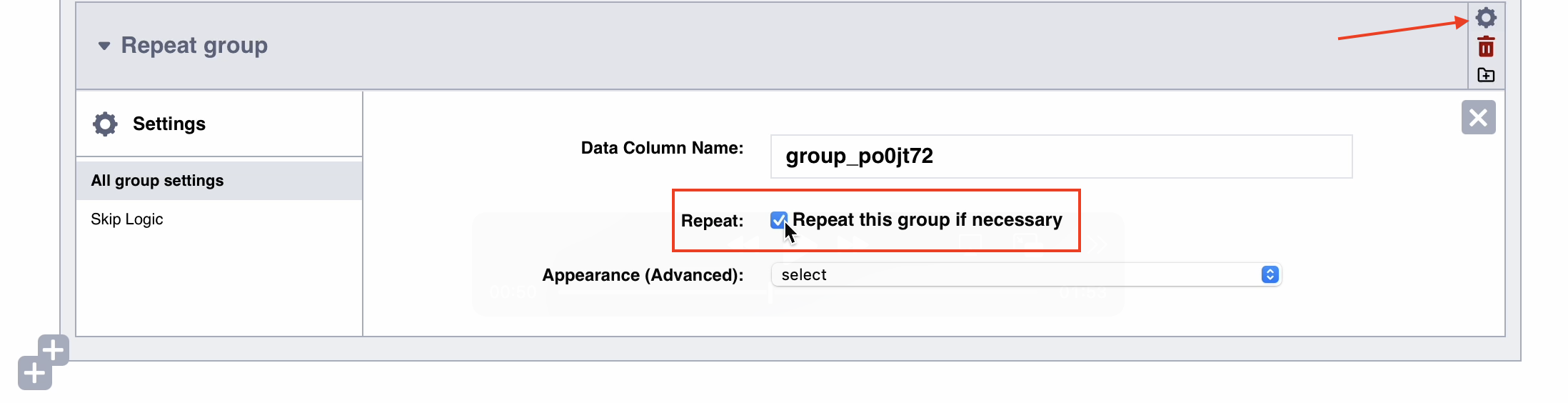
أثناء جمع البيانات، سيتمكن جامعو البيانات من إدخال الإجابات لهذه الأسئلة المجمعة بقدر ما هو مطلوب.
ملاحظة: تؤدي إضافة مجموعات التكرار إلى النموذج الخاص بك إلى إنشاء بنية بيانات مختلفة مقارنة بالمتغيرات أو المجموعات القياسية. عند تنزيل بياناتك بتنسيق .xlsx، ستجد ورقة منفصلة لكل مجموعة تكرار. لمزيد من المعلومات حول تصدير واستخدام بيانات مجموعة التكرار، راجع إدارة بيانات مجموعة التكرار.
الإعدادات المتقدمة لمجموعات التكرار¶
تتوفر إعدادات ووظائف إضافية لمجموعات التكرار من خلال XLSForm، ولكن ليس مباشرة داخل أداة إنشاء النماذج. وتشمل هذه تعيين عدد ثابت أو ديناميكي من التكرارات، واستخدام المعلومات من مجموعات التكرار في أماكن أخرى في النموذج الخاص بك.
لمزيد من المعلومات حول الإعدادات المتقدمة لمجموعات التكرار، راجع وثائق XLSForm.
Was this article useful?
Did you find what you were looking for? Was the information clear? Was anything missing?
Share your feedback to help us improve this article!